7 correctifs pour le logiciel AMD Adrenalin qui ne fonctionne pas ou ne souvre pas

Vous êtes confronté au problème du logiciel AMD Adrenalin qui ne fonctionne pas ou ne s

Si vous avez déjà fait des achats sur Amazon, vous pouvez vous identifier au cas où vous vouliez effectuer un achat en utilisant la carte de crédit de votre ami. Même si vous pouvez éviter de vous faire prendre en supprimant les messages et les e-mails de transaction, vous risquez quand même de laisser derrière vous un élément de preuve majeur : la carte enregistrée sur le compte Amazon. Mais ne vous inquiétez pas, car nous vous aiderons à échapper à cette situation en vous montrant comment supprimer une carte de crédit d'Amazon.
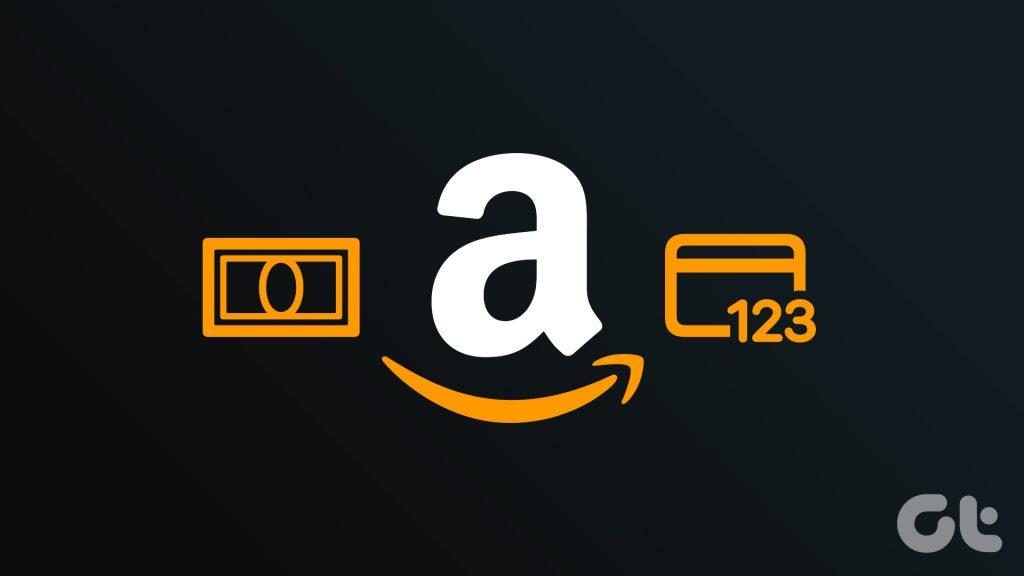
Ce guide vous sera également utile lorsque votre mode de paiement enregistré expirera et que vous devrez vous débarrasser de l'encombrement de plusieurs modes de paiement qui encombrent votre page de paiement. Allons-y.
Vous pouvez mettre à jour et supprimer des méthodes de paiement sur le site Web d'Amazon et sur l'application mobile. Voyons d'abord comment procéder sur le site d'Amazon.
Étape 1 : Ouvrez le site Web d'Amazon dans n'importe quel navigateur Web de votre ordinateur.
Étape 2 : Cliquez sur le bouton « Comptes et listes ». Cela vous mènera au tableau de bord de votre compte Amazon.

Étape 3 : Maintenant, cliquez sur Vos paiements. Amazon vous montrera toutes les options de paiement enregistrées, y compris vos cartes de crédit et de débit.

Étape 4 : Cliquez sur la carte que vous souhaitez supprimer de votre compte Amazon.
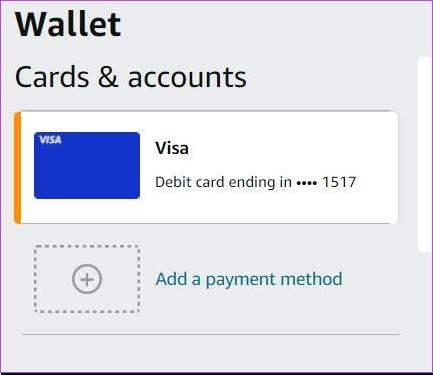
Étape 5 : Maintenant, cliquez sur le bouton Modifier. Cela vous montrera tous les détails de la carte.
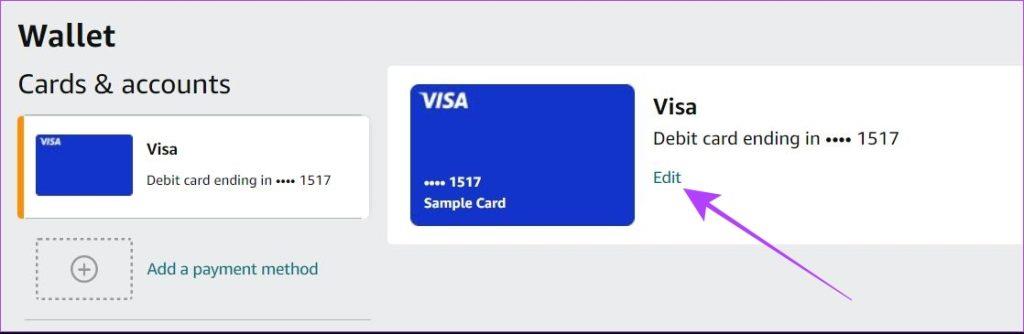
Étape 6 : Cliquez sur « Supprimer du portefeuille ».
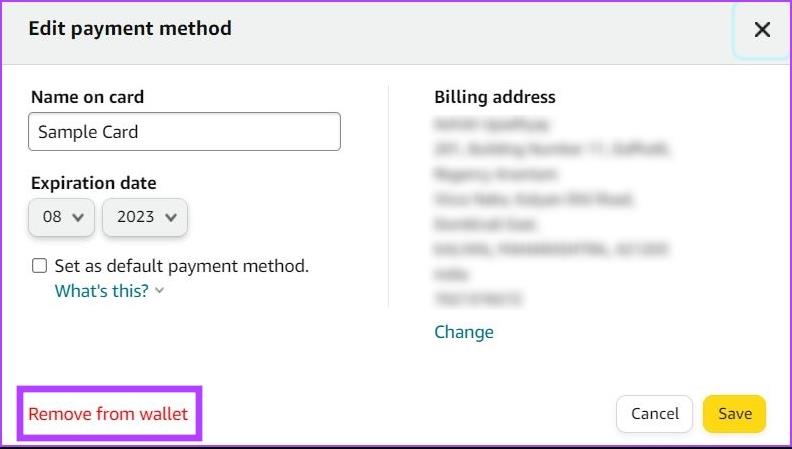
Étape 7 : Amazon vous demandera maintenant une confirmation pour supprimer cette carte de votre compte. Cliquez sur Supprimer.
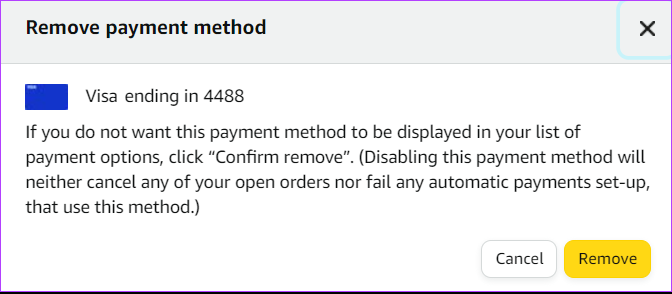
La carte sélectionnée sera supprimée de votre compte Amazon et cette modification s'appliquera à tous les appareils sur lesquels votre compte est connecté.
Voici un guide étape par étape à l'aide duquel vous pouvez gérer vos options de paiement Amazon sur l'application mobile. Le processus reste le même sur Android et iOS, mais l'interface utilisateur de l'application peut différer légèrement.
Étape 1 : Ouvrez l'application Amazon sur votre smartphone.
Étape 2 : Appuyez sur Menu et accédez à Compte.
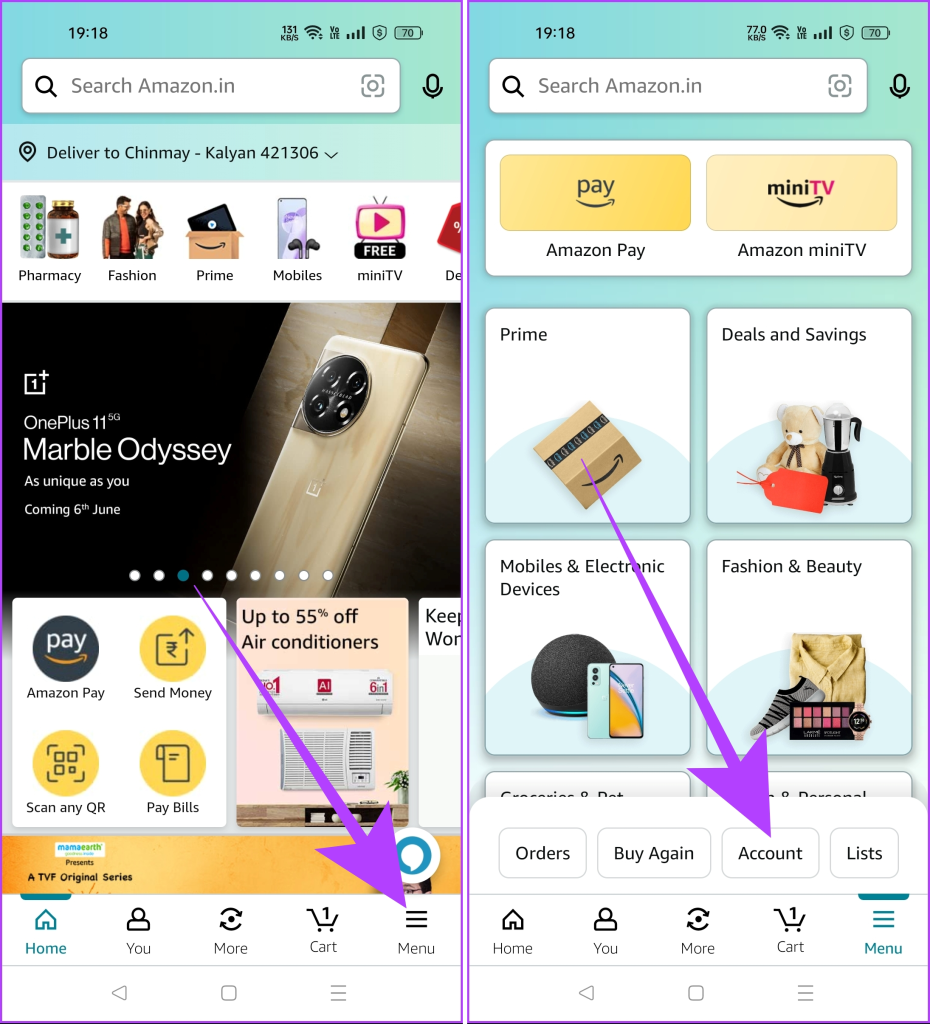
Étape 3 : Faites défiler jusqu'à la section Amazon Pay et appuyez sur « Gérer les options de paiement ».
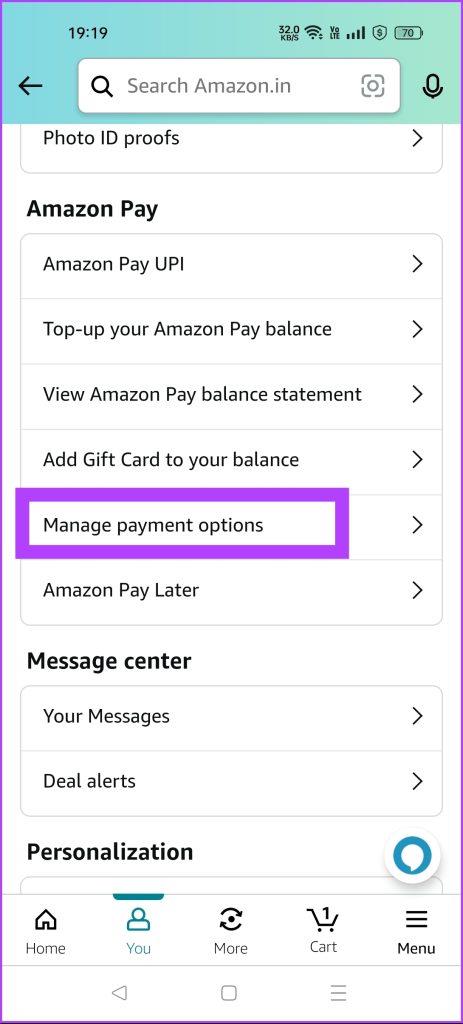
Étape 4 : Vous verrez la liste de tous les modes de paiement enregistrés sur votre compte Amazon. Recherchez la carte que vous souhaitez supprimer et appuyez sur le bouton Supprimer.
Étape 5 : Sélectionnez Confirmer pour supprimer l'application.
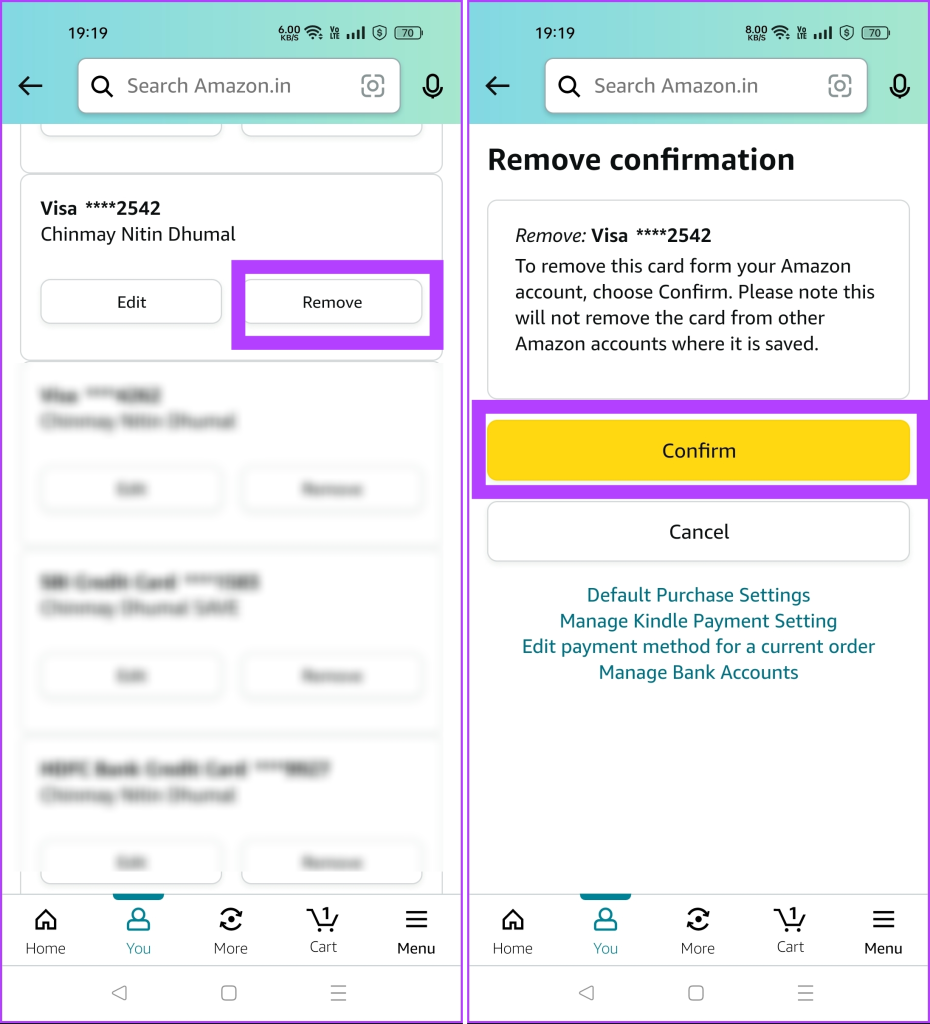
La carte sélectionnée sera supprimée de votre compte Amazon sur tous les appareils.
Vous pouvez également ajouter un nouveau mode de paiement sur Amazon pour l'enregistrer avant votre prochain achat. Voici comment procéder sur le site Web d'Amazon.
Remarque : La fonctionnalité permettant d'ajouter directement une nouvelle carte sur Amazon est disponible dans certaines régions uniquement. Dans certains pays, vous ne pouvez utiliser un nouveau mode de paiement qu'au moment de commander quelque chose sur Amazon .
Étape 1 : Ouvrez le site Web d'Amazon sur votre ordinateur. Cliquez sur « Comptes et listes ».

Étape 2 : Maintenant, cliquez sur Vos paiements.

Étape 3 : Ici, vous verrez une option pour ajouter une nouvelle carte de crédit ou de débit. Cliquez sur 'Ajouter votre carte'.
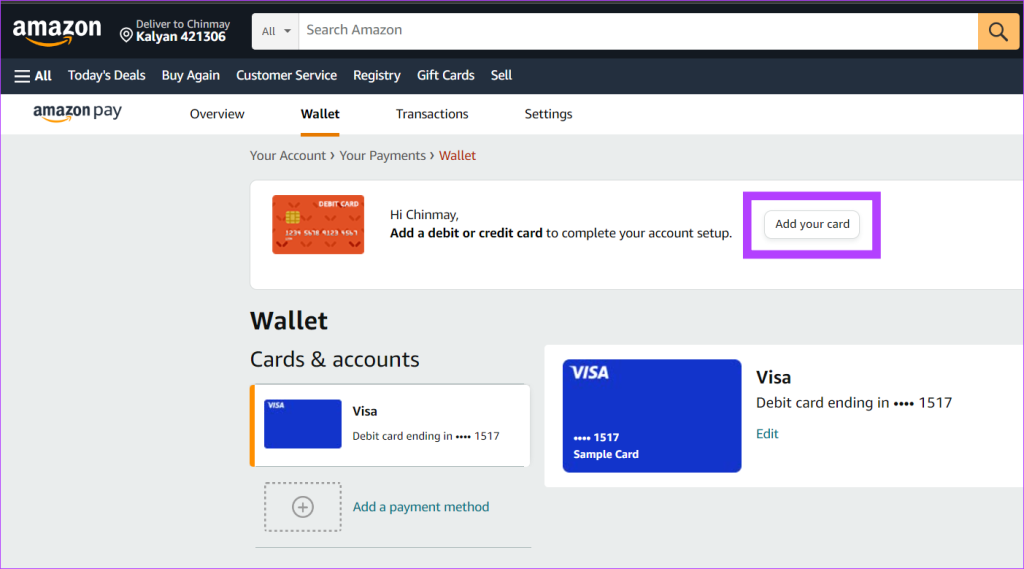
Étape 4 : Saisissez les détails de la carte sur le site Web d'Amazon.
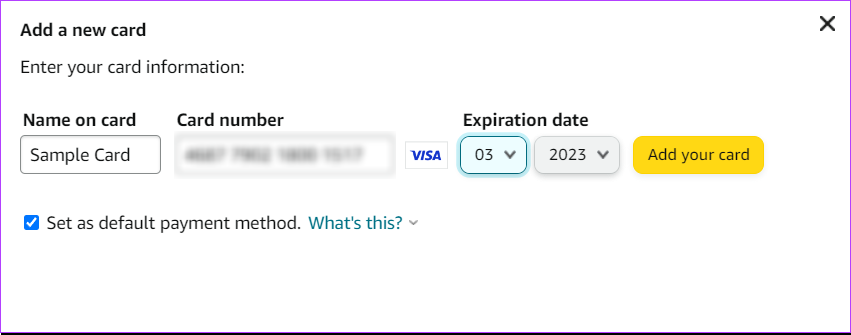
Étape 5 : Sélectionnez l'adresse de facturation pour ce nouveau mode de paiement. Vous pouvez soit choisir une adresse enregistrée, soit en ajouter une nouvelle.
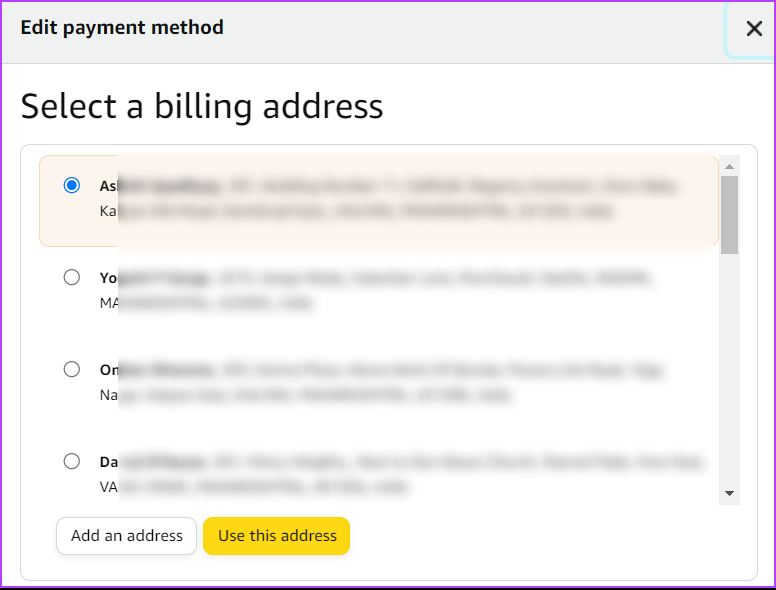
Votre nouveau mode de paiement sera enregistré sur votre compte Amazon. La même chose se reflétera sur tous les appareils sur lesquels votre compte reste connecté.
1. Est-il sûr de stocker des informations de paiement sur Amazon ?
Oui, il est totalement sûr de stocker des informations de paiement telles que les cartes de crédit et de débit sur Amazon, car elles utilisent la norme PCI DSS (Payment Card Industry Data Security Standard). Amazon dispose également de sa garantie A à Z , qui garantit la sécurité de vos informations de paiement, même lors d'un achat auprès d'un vendeur tiers.
2. Puis-je supprimer une carte d'un seul appareil sur Amazon ?
Non, vous ne pouvez pas supprimer une carte pour un seul appareil. Toutes les modifications apportées à votre compte Amazon apparaîtront instantanément sur d'autres appareils.
3. Quels types de méthodes de paiement Amazon accepte-t-il ?
Amazon accepte toutes les cartes de crédit et de débit de VISA, Mastercard, American Express, Discover Network et les cartes prépayées. Notez qu'Amazon n'accepte pas Paypal directement.
C'est toujours une bonne idée de bien gérer vos cartes de crédit et de débit, en particulier sur les portails d'achats en ligne qui peuvent enregistrer les détails de votre carte. Cela peut vous aider à empêcher les transactions non autorisées sur vos cartes et à vous faire économiser de l'argent et des maux de tête. Nous espérons que vous avez trouvé notre article utile pour supprimer des cartes de crédit sur Amazon.
Vous êtes confronté au problème du logiciel AMD Adrenalin qui ne fonctionne pas ou ne s
Pour corriger l
Apprenez à maîtriser le chat Zoom, une fonctionnalité essentielle pour les visioconférences, avec nos conseils et astuces.
Découvrez notre examen approfondi de l
Découvrez comment récupérer votre Instagram après avoir été désactivé en suivant nos étapes claires et simples.
Découvrez comment savoir qui a consulté votre profil Instagram avec nos solutions pratiques. Sauvegardez votre vie privée tout en restant informé !
Apprenez à créer des GIF animés facilement avec votre Galaxy S22. Découvrez les méthodes intégrées et des applications pratiques pour enrichir votre expérience.
Découvrez comment changer la devise dans Google Maps en quelques étapes simples pour mieux planifier vos finances durant votre voyage.
Microsoft Teams s
Vous obtenez l








